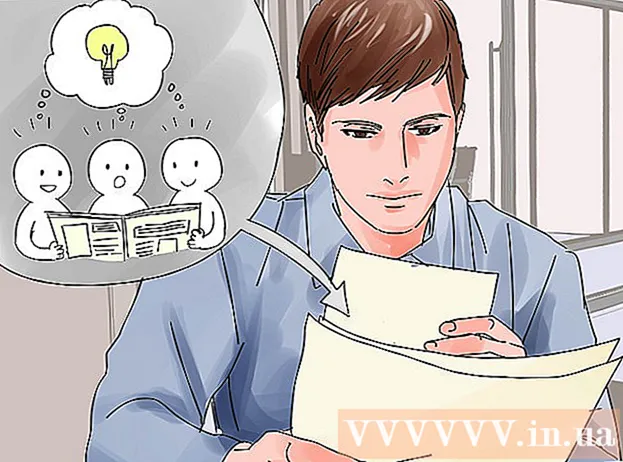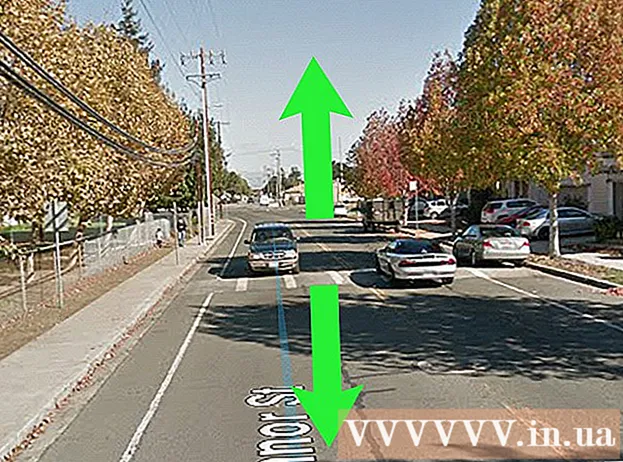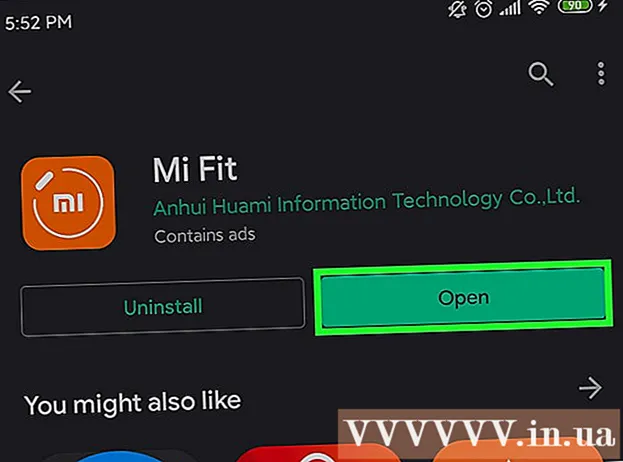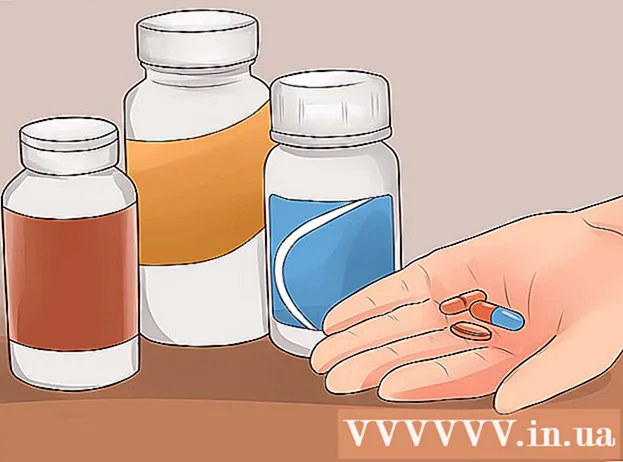Yazar:
Sara Rhodes
Yaratılış Tarihi:
9 Şubat 2021
Güncelleme Tarihi:
1 Temmuz 2024
![Minecraft Server Nasıl Kurulur? (Aternos Server Kurma 2021) [ATERNOS - TLauncher]](https://i.ytimg.com/vi/8IKcjMpWZaI/hqdefault.jpg)
İçerik
- adımlar
- Bölüm 1/3: Minehut'u Kullanma
- Bölüm 2/3: Server.Pro'yu Kullanma
- Bölüm 3/3: Sunucuya Nasıl Bağlanılır
Bu makalede, bir Windows veya macOS bilgisayarda genel bir Minecraft sunucusunun nasıl oluşturulacağını göstereceğiz. Minecraft sunucusu oluşturma yöntemlerinin çoğunun Minecraft sunucu dosyalarını ve bağlantı noktası iletmeyi kullanması gerekir, ancak ortak bir sunucu oluşturuyorsanız bu tehlikelidir. Bu nedenle, sunucuyu ücretsiz barındırmaya yerleştirmek daha iyidir - bu durumda, bilgisayarınızın IP adresini bilmeyecek olan harici oyuncular sunucuya bağlanabilecektir.
adımlar
Bölüm 1/3: Minehut'u Kullanma
 1 Minehut web sitesini açın. Bilgisayarınızın web tarayıcısında https://minehut.com/ adresine gidin. Minehut, 10 oyuncuya kadar bağlanabilen bir Minecraft sunucusudur (ücretsiz abonelik durumunda).
1 Minehut web sitesini açın. Bilgisayarınızın web tarayıcısında https://minehut.com/ adresine gidin. Minehut, 10 oyuncuya kadar bağlanabilen bir Minecraft sunucusudur (ücretsiz abonelik durumunda).  2 Tıklamak Giriş yapmak (İçeri gel). Sağ üst köşededir.
2 Tıklamak Giriş yapmak (İçeri gel). Sağ üst köşededir.  3 Tıklamak hesabın yok (Hesap yok). Bu bağlantı, kimlik bilgilerini girmek için satırların altında bulunur. Hesap oluşturma formu açılacaktır.
3 Tıklamak hesabın yok (Hesap yok). Bu bağlantı, kimlik bilgilerini girmek için satırların altında bulunur. Hesap oluşturma formu açılacaktır.  4 Hesap oluştur. Bu, sunucuyu barındırmak için gereklidir.
4 Hesap oluştur. Bu, sunucuyu barındırmak için gereklidir. - "E-posta adresinizi girin" satırına e-posta adresinizi girin.
- E-posta adresinin bulunduğu satırın altındaki seçeneğin yanındaki kutuyu işaretleyin.
- "Devam" ı tıklayın.
- Aldığınız e-postadaki beş haneli doğrulama kodunu arayın ve ardından kodu "Doğrulama kodunu girin" satırına girin.
- "Devam" ı tıklayın.
- "Bir şifre seçin" satırına hesabınızın şifresini girin.
- "Devam" ı tıklayın.
 5 Sunucu adını girin. Bunu sayfanın ortasındaki satırda yapın.
5 Sunucu adını girin. Bunu sayfanın ortasındaki satırda yapın. - Sunucu adı 10 karakteri geçmemelidir.
- Sunucu adı özel karakterler veya boşluklar içermemelidir.
 6 Java sunucusu kullandığınızdan emin olun. "Bir sunucu türü seçin" menüsünde "Java" kelimesi olmalıdır. Pocket Edition'ı görürseniz, bu menüyü açın ve içinden Java'yı seçin. Belirtilen menüyü görmüyorsanız bu adımı atlayın.
6 Java sunucusu kullandığınızdan emin olun. "Bir sunucu türü seçin" menüsünde "Java" kelimesi olmalıdır. Pocket Edition'ı görürseniz, bu menüyü açın ve içinden Java'yı seçin. Belirtilen menüyü görmüyorsanız bu adımı atlayın. - Haziran 2018 itibariyle Minehut, Minecraft Bedrock Edition sürümleri (örneğin Windows 10 veya oyun konsolları) için Pocket Edition sunucularını ve sunucularını desteklememektedir.
 7 Tıklamak Yaratmak (Yaratmak). Bu düğme, sunucu adının bulunduğu satırın altında bulunur. Sunucu oluşturulacaktır.
7 Tıklamak Yaratmak (Yaratmak). Bu düğme, sunucu adının bulunduğu satırın altında bulunur. Sunucu oluşturulacaktır.  8 sekmesine tıklayın Gösterge Paneli (Araç çubuğu). Sayfanın sol üst tarafındadır. Sunucu araç çubuğu açılacaktır.
8 sekmesine tıklayın Gösterge Paneli (Araç çubuğu). Sayfanın sol üst tarafındadır. Sunucu araç çubuğu açılacaktır. - Bunun yerine tarayıcı penceresindeki ⟳ simgesine tıklayarak veya tuşuna basarak sayfayı yenilemeniz gerekebilir. F5.
 9 Tıklamak etkinleştir (Sunucuyu etkinleştir). Bu düğme sayfanın ortasındadır. Sunucu etkinleştirilecektir.
9 Tıklamak etkinleştir (Sunucuyu etkinleştir). Bu düğme sayfanın ortasındadır. Sunucu etkinleştirilecektir.  10 Sunucu adresini öğrenin. Bunu sayfanın sağ tarafında "Sunucuyu düzenle" düğmesinin üzerinde bulacaksınız. Bu adres Minecraft'ta "Adres" satırına girilmelidir.
10 Sunucu adresini öğrenin. Bunu sayfanın sağ tarafında "Sunucuyu düzenle" düğmesinin üzerinde bulacaksınız. Bu adres Minecraft'ta "Adres" satırına girilmelidir.  11 Oyuncuların gördüğü sunucu açıklamasını değiştirin. Bunu yapmak için sayfanın solundaki "Sunucuyu düzenle"ye tıklayın, "Sunucu MOTD" metin kutusunu bulun, bu alandaki metni kaldırın ve ardından açıklamanızı girin.
11 Oyuncuların gördüğü sunucu açıklamasını değiştirin. Bunu yapmak için sayfanın solundaki "Sunucuyu düzenle"ye tıklayın, "Sunucu MOTD" metin kutusunu bulun, bu alandaki metni kaldırın ve ardından açıklamanızı girin.  12 Sunucudaki oyuncu sayısını artırın. En fazla 10 oyuncu sunucuya ücretsiz olarak bağlanabilir. Bu sayıyı artırmak için kredi satın alın - sağ üst köşedeki "0 kredi"ye tıklayın, bir paket seçin ve ödeme bilgilerini girin. Ardından şu adımları izleyin:
12 Sunucudaki oyuncu sayısını artırın. En fazla 10 oyuncu sunucuya ücretsiz olarak bağlanabilir. Bu sayıyı artırmak için kredi satın alın - sağ üst köşedeki "0 kredi"ye tıklayın, bir paket seçin ve ödeme bilgilerini girin. Ardından şu adımları izleyin: - "Sunucuyu düzenle"ye tıklayın;
- "Maks Oyuncu Sayısı"na tıklayın;
- menüden bir numara seçin;
- "Kaydet"i tıklayın.
 13 Sunucu panelini kapatmayın. Bu durumda sunucu uyku moduna geçmez ve oyun sırasında hızlı bir şekilde yapılandırabilirsiniz.
13 Sunucu panelini kapatmayın. Bu durumda sunucu uyku moduna geçmez ve oyun sırasında hızlı bir şekilde yapılandırabilirsiniz.
Bölüm 2/3: Server.Pro'yu Kullanma
 1 Server.Pro web sitesini açın. Bilgisayarınızın web tarayıcısında https://server.pro/ adresine gidin.
1 Server.Pro web sitesini açın. Bilgisayarınızın web tarayıcısında https://server.pro/ adresine gidin.  2 Tıklamak Üye olmak (Kayıt). Sayfanın sağ üst köşesindedir.
2 Tıklamak Üye olmak (Kayıt). Sayfanın sağ üst köşesindedir.  3 Hesap oluştur. Bu, sunucuyu barındırmak için gereklidir.
3 Hesap oluştur. Bu, sunucuyu barındırmak için gereklidir. - "Kullanıcı adı" satırına kullanıcı adını girin.
- "E-posta" satırına e-posta adresinizi girin.
- “Şifre” satırına şifreyi girin.
- "Kaydol" u tıklayın.
 4 Hesabınızı etkinleştirin. Bunun için:
4 Hesabınızı etkinleştirin. Bunun için: - Posta kutunuzu açın.
- "Server.pro - Hoş Geldiniz" konulu e-postaya tıklayın. Gelen Kutunuzda böyle bir mektup yoksa, onu Spam klasörünüzde arayın.
- E-postanın ortasındaki "Hesabı Etkinleştir"e tıklayın.
 5 Tıklamak SERVERİNİZİ ŞİMDİ ALIN (Sunucu alın). Bu düğme sayfanın ortasındadır.
5 Tıklamak SERVERİNİZİ ŞİMDİ ALIN (Sunucu alın). Bu düğme sayfanın ortasındadır.  6 Tıklamak Minecraft. Bu seçeneği sayfanın sol üst köşesinde bulacaksınız.
6 Tıklamak Minecraft. Bu seçeneği sayfanın sol üst köşesinde bulacaksınız. - Server.Pro'da bir Minecraft Pocket Edition sunucusunu barındırmak çalışmayacaktır (ilgili seçeneği görseniz bile).
 7 Sunucu adını girin. Bunu, sayfanın üst kısmındaki "Ana Bilgisayar Adı Seç" metin kutusunda yapın.
7 Sunucu adını girin. Bunu, sayfanın üst kısmındaki "Ana Bilgisayar Adı Seç" metin kutusunda yapın. - Ad zaten alınmışsa, başka bir ad girin.
 8 Sunucu parametrelerini ayarlayın. İstediğiniz ülkeye ve ardından sayfanın sol tarafına tıklayın:
8 Sunucu parametrelerini ayarlayın. İstediğiniz ülkeye ve ardından sayfanın sol tarafına tıklayın: - Vanilya'yı tıklayın.
- Aşağı kaydırın ve "0.5 GB" (0,5 GB) öğesine dokunun.
- Saatlik'i tıklayın.
 9 Aşağı kaydırın ve "Ben robot değilim"in yanındaki kutuyu işaretleyin. Bu seçenek sayfanın altında bulunur.
9 Aşağı kaydırın ve "Ben robot değilim"in yanındaki kutuyu işaretleyin. Bu seçenek sayfanın altında bulunur.  10 Tıklamak Sunucu oluştur (Sunucu oluştur). Bu seçeneği “Ben robot değilim” başlığı altında bulacaksınız. Sunucu bekleme kuyruğuna eklenecektir.
10 Tıklamak Sunucu oluştur (Sunucu oluştur). Bu seçeneği “Ben robot değilim” başlığı altında bulacaksınız. Sunucu bekleme kuyruğuna eklenecektir.  11 Sunucunun kullanılabilir hale gelmesini bekleyin. Ücretsiz bir sunucu oluşturduğunuz için, sunucunun kullanılabilir hale gelmesi için birkaç dakika beklemeniz gerekecektir. Artık sunucuyu kullanmak istediğinizi onaylamak için bir dakikanız var.
11 Sunucunun kullanılabilir hale gelmesini bekleyin. Ücretsiz bir sunucu oluşturduğunuz için, sunucunun kullanılabilir hale gelmesi için birkaç dakika beklemeniz gerekecektir. Artık sunucuyu kullanmak istediğinizi onaylamak için bir dakikanız var.  12 Tıklamak Sunucuyu başlat (Sunucuyu başlatın). Bu düğme sayfanın altında görünecektir. Sunucu oluşturulacaktır.
12 Tıklamak Sunucuyu başlat (Sunucuyu başlatın). Bu düğme sayfanın altında görünecektir. Sunucu oluşturulacaktır. - Bip sesinden sonra 60 saniye içinde bu düğmeye basmazsanız sunucu silinecek ve yeniden oluşturmanız gerekecektir.
 13 Sunucu adresini bulun. Sayfanın sol üst köşesindeki Ana Bilgisayar Adı satırında bulunur. Bu adres Minecraft'ta "Adres" satırına girilmelidir.
13 Sunucu adresini bulun. Sayfanın sol üst köşesindeki Ana Bilgisayar Adı satırında bulunur. Bu adres Minecraft'ta "Adres" satırına girilmelidir.  14 Sunucu saatini güncelleyin. Lansmandan sonraki 60 dakika içinde güncellenmezse kaldırılacaktır:
14 Sunucu saatini güncelleyin. Lansmandan sonraki 60 dakika içinde güncellenmezse kaldırılacaktır: - Sayfanın üst kısmındaki "Zamanı yenile"ye tıklayın.
- “Ben robot değilim” seçeneğinin yanındaki kutucuğu işaretleyin.
- Yenile'yi tıklayın.
- Sunucularım > Denetim Masası'na tıklayarak sunucunuza geri dönün.
Bölüm 3/3: Sunucuya Nasıl Bağlanılır
 1 Minecraft'ı başlatın. Minecraft simgesine çift tıklayın ve ardından başlatıcı penceresinde Oynat veya Oynat'a tıklayın.
1 Minecraft'ı başlatın. Minecraft simgesine çift tıklayın ve ardından başlatıcı penceresinde Oynat veya Oynat'a tıklayın.  2 Tıklamak Çevrimiçi oyun. Sayfanın ortasında.
2 Tıklamak Çevrimiçi oyun. Sayfanın ortasında.  3 Tıklamak adrese göre. Sayfanın sağ alt tarafındadır.
3 Tıklamak adrese göre. Sayfanın sağ alt tarafındadır.  4 Sunucu adresini girin. Bunu sayfanın ortasındaki satırda yapın.
4 Sunucu adresini girin. Bunu sayfanın ortasındaki satırda yapın. - Bir Minehut sunucunuz varsa, adres, Sunucuyu düzenle düğmesinin üzerindeki düğmenin üzerindedir. Sunucunuz Server.Pro ise, "Hostname" satırında adresi arayın.
 5 Tıklamak Bağlamak. Bu düğme sayfanın altındadır. Sunucuya bağlanacak ve oyun dünyasına gireceksiniz.
5 Tıklamak Bağlamak. Bu düğme sayfanın altındadır. Sunucuya bağlanacak ve oyun dünyasına gireceksiniz.